Ordem de exibição dos produtos - Signashop
A ordem de exibição dos produtos é um detalhe importante para a vitrine da loja, visto que este recurso tende a influenciar a decisão do cliente e facilitar a experiência do consumidor dentro do e-commerce.
Com esta funcionalidade, é possível posicionar o produto de acordo com a decisão do lojista, posicionar o produto de acordo com o preço ou de acordo com qualquer outro atributo inserido na loja.
Para saber como posicionar adequadamente os produtos dentro da loja, basta seguir as instruções abaixo:
1 - Categoria:
1.1 - Para posicionar os produtos dentro da categoria, deve-se ir em Catálogo > Gerenciar Categorias: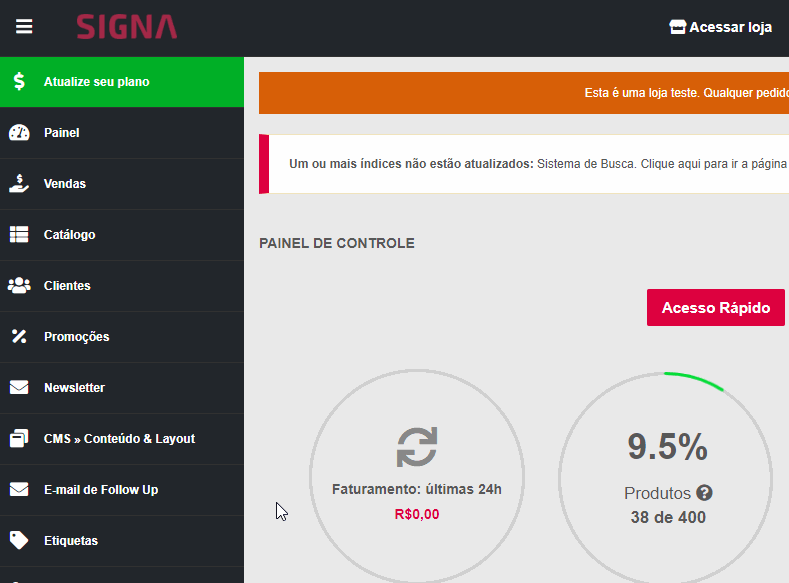
1.2 - Depois, deve-se selecionar a categoria em que se deseja configurar o posicionamento dos produtos;
1.3 - Em seguida, deve-se ir em “Display Settings”:
1.4 - Dentro do Display Settings existem alguns recursos que devem ser configurados:
1.4.1 - Display Mode: Neste campo deve ser selecionado a maneira com a qual os produtos aparecerão dentro da categoria. Por padrão, a opção “Apenas Produtos” já vem selecionada, contudo, fica a critério do lojista a maneira com que ele quer exibir os produtos;
1.4.2 - CMS Block: Neste campo deverá ser selecionado o bloco estático que aparecerá na categoria. Contudo, é importante ressaltar que esta configuração apenas funcionará, se no campo “Display Mode” estiver selecionada a opção “Apenas bloco estático” ou “Bloco estático e produto”;
1.4.3 - Ativar Filtro: Enquanto esta opção estiver habilitada, os clientes da loja poderão escolher a maneira com que os produtos aparecerão nas categorias. No front, esta configuração agirá como um filtro:
1.4.4 - Available Product Listing Sort By: Aqui deverão ser selecionados os atributos que aparecerão dentro do filtro para os clientes. Caso seja desejável utilizar todos os atributos, pode-se marcar todas as opções de atributos disponíveis, ou marcar o checkbox “Usar Todos os Atributos Disponíveis”:
1.4.5 - Default Product Listing Sort By: Neste campo é possível selecionar qual atributo ficará pré-selecionado no filtro. Caso o checkbox “Usar Configurações de Ambiente” for marcado, por padrão, a opção “Posição” será selecionada automaticamente:
1.4.6 - Para inserir novos atributos em “Available Product Listing Sort By” ou em “Default Product Listing Sort By” deve-se clicar aqui para poder acessar o tutorial que aborda exatamente esta função.
1.5 - Caso alguma alteração seja feita, deve-se clicar no botão “Salvar”:

2 - Subcategoria:
2.1 - Para posicionar os produtos dentro da categoria, deve-se ir em Catálogo > Gerenciar Categorias: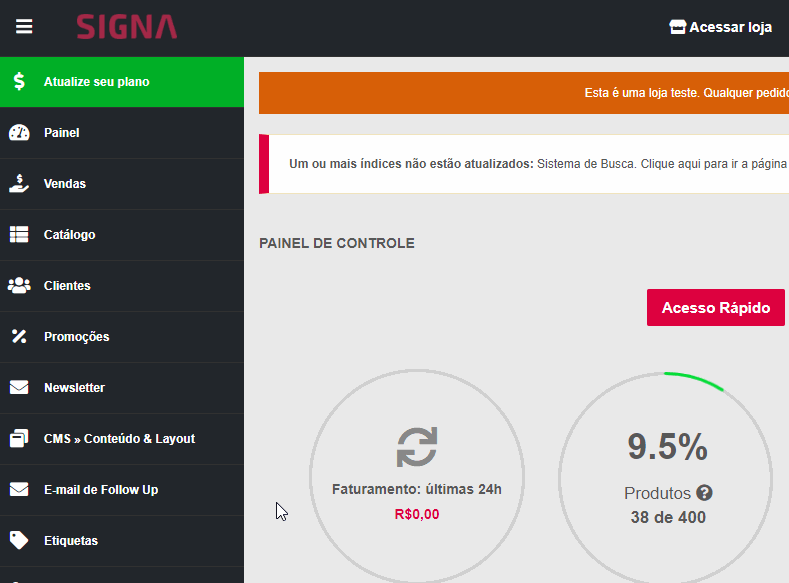
2.2 - Depois, deve-se localizar a categoria em que se encontra a subcategoria e clicar no símbolo de mais (+) que há ao lado do nome da categoria:

2.2.1 - Depois, basta selecionar a subcategoria desejada.
2.3 - Já na subcategoria escolhida, deve-se ir até a aba “Display Settings”;

2.4 - Dentro do Display Settings existem alguns recursos que devem ser configurados:
2.4.1 - Display Mode: Neste campo deve ser selecionado a maneira com a qual os produtos aparecerão dentro da categoria. Por padrão, a opção “Apenas Produtos” já vem selecionada, contudo, fica a critério do lojista a maneira com que ele quer exibir os produtos;
2.4.2 - CMS Block: Neste campo deverá ser selecionado o bloco estático que aparecerá na categoria. Contudo, é importante ressaltar que esta configuração apenas funcionará, se no campo “Display Mode” estiver selecionada a opção “Apenas bloco estático” ou “Bloco estático e produto”;
2.4.3 - Ativar Filtro: Enquanto esta opção estiver habilitada, os clientes da loja poderão escolher a maneira com que os produtos aparecerão nas categorias. No front, esta configuração agirá como um filtro:
2.4.4 - Available Product Listing Sort By: Aqui deverão ser selecionados os atributos que aparecerão dentro do filtro para os clientes. Caso seja desejável utilizar todos os atributos, pode-se marcar todas as opções de atributos disponíveis, ou marcar o checkbox “Usar Todos os Atributos Disponíveis”:
2.4.5 - Default Product Listing Sort By: Neste campo é possível selecionar qual atributo ficará pré-selecionado no filtro. Caso o checkbox “Usar Configurações de Ambiente” for marcado, por padrão, a opção “Posição” será selecionada automaticamente:
2.4.6 - Para inserir novos atributos em “Available Product Listing Sort By” ou em “Default Product Listing Sort By” deve-se clicar aqui para poder acessar o tutorial que aborda exatamente esta função.
2.5 - Caso alguma alteração seja feita, deve-se clicar no botão “Salvar”:

3 - Catálogo:
3.1 - Para listar todos os produtos de acordo com o atributo desejado, basta ir em Sistema > Configuração > Catálogo > Catálogo > Frontend:
3.2 - No campo “Listando Produtos pela Ordem” deve ser selecionado o atributo que servirá como principal filtro para a ordenação dos produtos:
3.2.1 - O atributo escolhido será o que será inserido automaticamente ao marcar o checkbox “Usar Configurações de Ambiente”, dentro de “Display Settings”:
ATENÇÃO: A ordem alterada dentro das categorias se sobrepõe a ordem inserida em “Listando Produtos pela Ordem”.
3.3 - Caso alguma alteração seja feita, deve-se clicar no botão “Salvar”:
4 - Caches e Reindexação
4.1 - Caso alguma alteração tenha sido realizada, será necessário realizar uma Reindexação e uma Liberação de Caches. Para fazer estes passos, basta clicar aqui para acessar o tutorial de Reindexação e Liberação de Caches.
Dúvidas ou dificuldades em executar o processo? Entre em contato com o suporte! Será um prazer atender você :)
